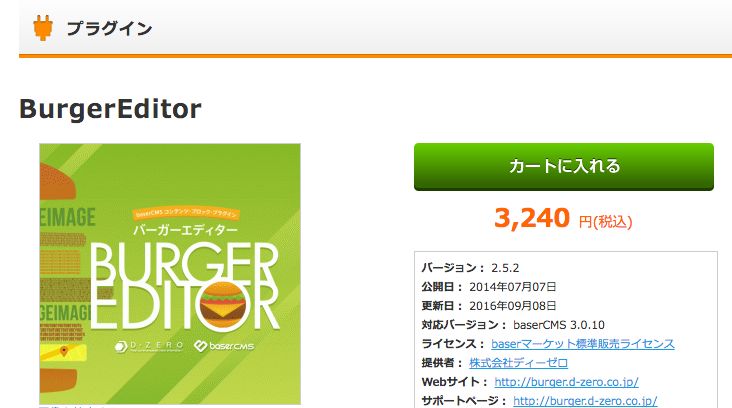じゃーん!
インストールしたFC2ブログはこれです!!
↓↓
慣れないですが、いろいろ試していくため
まずはインストールしてみました。
どれだけの難易度があるかも知りたかったので・・・。
結果、すぐインストールできちゃいます。
せっかく作ったブログにも書いたんですが
こちらでもう一度書いておきます!
「オープンソース化」した FC2ブログを早速インストールしてみました!!
インストール方法は簡単でした。
まず github でソースをダウンロード!!
Download ZIP というところからダウンロード出来ます。
そしてダウンロードファイルをとりあえず展開!!
中を開けると app と public というフォルダがありますので
まず、 public/config.sample.php というファイルを
「config.php」に変更し、内容を書き換えていきます。
// DBの接続情報
define('DB_HOST', 'localhost'); // dbのホスト名
define('DB_USER', 'db_user_name'); // dbのユーザー名
define('DB_PASSWORD', 'db_password'); // dbのパスワード
define('DB_DATABASE', 'db_name'); // dbのデータベース名
define('DB_CHARSET', 'UTF8'); // MySQL 5.5未満の場合はUTF8を指定してください
// サーバーの設定情報
define('DOMAIN', 'fc2.ful.jp'); // ドメイン名
define('PASSWORD_SALT', 'password1salt'); // 適当な英数字を入力してください
// 設定クラス読み込み
define('WWW_DIR', dirname(__FILE__) . '/');
require(dirname(__FILE__) . '/../app/core/bootstrap.php');
※もちろん、パラメータはテキトーに変更したものです。
上記のように データベース名、データベースユーザー名とパスワード、ディレクトリの関係なんかをちゃんと設定していきます。
そして、すべてをアップロード!!
blog-master フォルダごとアップロードしてしまった方は
http://~~~.com/blog-master/admin/install.php を・・・私はバーチャルホストを作ってやってみました。
http://インストールディレクトリ~/admin/install.php にアクセスします。
まずは環境チェックが表示されます。
適宜、ディレクトリの書き込み権限等調整していきます。
問題がなければ 緑色になってます!
「インストール」を押してしまいましょう!
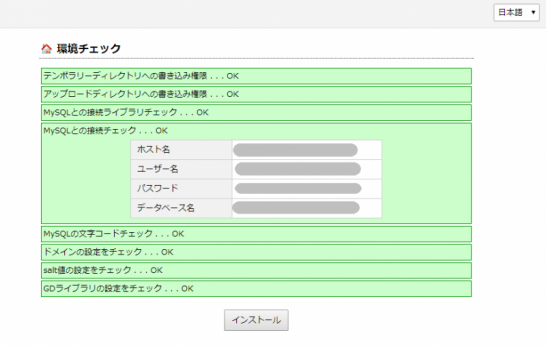
次に「管理者」の登録をします。
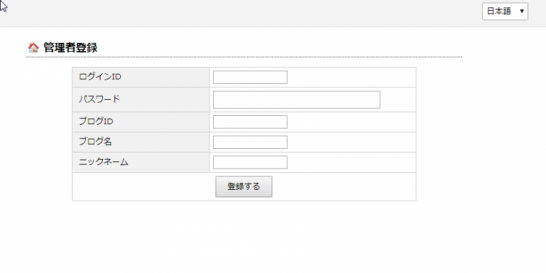
普通にテキトーに登録します。
キチンとパスワードは覚えておいて下さい。
ほどなくインストール完了・・・・
ここまで来ると admin/install.php は不要になりますので削除します。
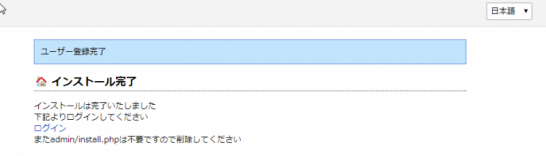
で、出来たブログがこれです。
すごーく早かった!!